O que você deve fazer para converter WMV para FLV? Vídeo do Windows Media é um formato popular de compactação de vídeo desenvolvido pela Microsoft. É um dos formatos de streaming de vídeo mais usados. Os arquivos WMV são compatíveis com a maioria dos media players e dispositivos. Mas em comparação com o FLV, o maior volume de arquivo e a menor compatibilidade do WMV podem causar alguns problemas para a entrega do vídeo.
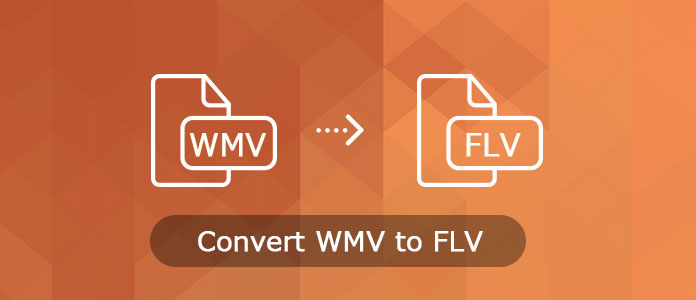
É hora de converter o arquivo WMV para FLV, especialmente quando você vai compartilhar o vídeo na Internet. No tutorial você pode encontrar os melhores 8 conversores de WMV para FLV. Continue lendo e aprenda as soluções detalhadas do artigo.
Aiseesoft Free Video Converter é um conversor profissional e excelente de WMV para FLV, que pode converter qualquer vídeo popular para formatos FLV/SWF com excelente qualidade. Além disso, o Conversor WMV para FLV fornece funções avançadas, como mesclar vários vídeos em um arquivo, cortar qualquer clipe de vídeo, cortar o tamanho do vídeo, definir o efeito do vídeo, ajustar a capa de reprodução do vídeo em flash, etc.
Características chaves:
Passo 1 Baixe e instale o conversor FLV
Basta baixar o WMV to FLV Converter com o botão de download acima. Depois disso, você pode instalar o conversor de vídeo antes de iniciar o programa para converter arquivos WMV para FLV.
Passo 2 Adicione arquivos WMV ao programa
Clique no botão "Adicionar arquivo" na interface principal para importar seus arquivos WMV para este freeware. Você pode optar por arrastar os arquivos WMV diretamente para este conversor. Além disso, você também pode processar em lote a conversão de arquivos WMV.
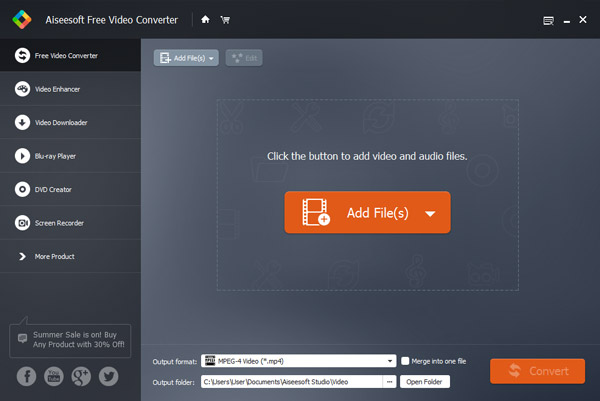
Passo 3 Definir configurações de vídeo e áudio
Antes de converter WMV para FLV, clique no botão "Avançar" para definir as configurações de vídeo e áudio, como codificador de vídeo, taxa de quadros, taxa de bits de vídeo e codificador de áudio, canais, taxa de bits de áudio, etc. Em seguida, clique no botão "Procurar..." para escolher um destino pasta para salvar seus arquivos FLV convertidos.
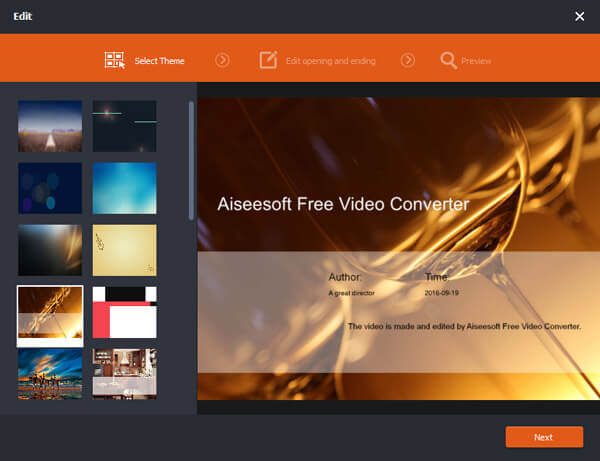
Passo 4 Inicie a conversão de WMV para FLV
Depois disso, você pode clicar no botão "Converter" para transcodificar WMV para FLV. Demora alguns segundos para transformar os arquivos WMV em arquivos de vídeo Flash. Depois disso, você pode adicionar o vídeo online ao seu site ou fazer o upload para sites de streaming online. Se você quiser converter WMV para MP4, este conversor de vídeo gratuito também pode fazer um grande favor a você.
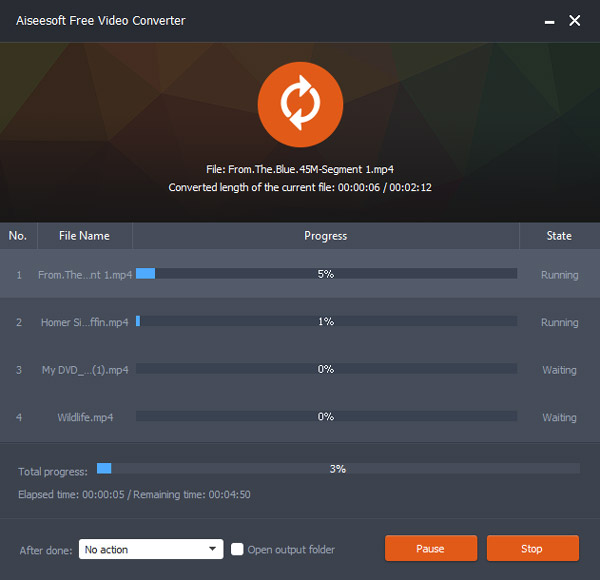
Freemake Video Converter um popular conversor de vídeo WMV para FLV, que você pode converter diferentes formatos em FLV diretamente. É um conversor de vídeo versátil que suporta mais de 500 formatos, ou até Android/iPhone.
Passo 1 Baixe e instale o Freemake Video Converter, você pode clicar no botão "+ Vídeo" para adicionar os arquivos WMV ao programa. Claro, arrastar e soltar os arquivos WMV no programa é outra solução.
Passo 2 Escolha "para FLV" ou "para SWF" como formato de saída para converter WMV para FLV. Depois disso, selecione a predefinição, como 480p, você também pode verificar a opção "Incorporar vídeo à minha página da web" se precisar enviar o FLV para o seu site.
Passo 3 Incorpore o vídeo em flash ao seu site após a conversão. Basta abrir os arquivos de vídeo após a conversão de WMV para FLV, você pode obter o vídeo para o seu site.
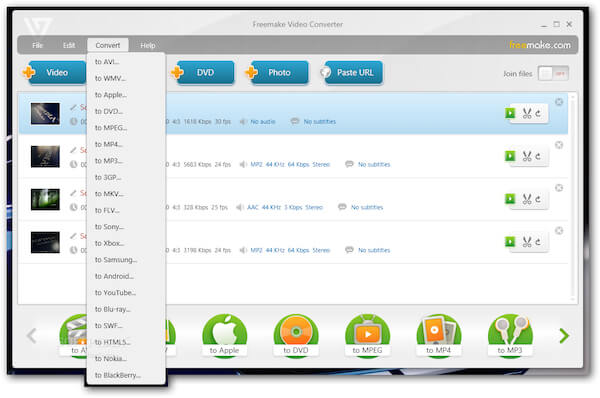
Zamzar é um dos conversores de vídeo online mais usados, que é capaz de transformar WMV em FLV com Passos simples. Além disso, o uso do conversor de arquivos é gratuito e não requer que as pessoas criem contas inicialmente.
Passo 1 Clique no botão "Escolher arquivos" para adicionar o arquivo WMV ou insira a URL dos arquivos WMV no conversor de vídeo online.
Passo 2 Selecione o botão "Converter arquivos em" para escolher o FLV no menu suspenso como formato de saída.
Passo 3 Digite um endereço de e-mail válido para receber o formato de saída ao converter arquivos WMV para FLV.
Passo 4 Clique no botão "Converter" para transcodificar arquivos WMV, você pode obter o arquivo convertido por meio do endereço de e-mail inserido.
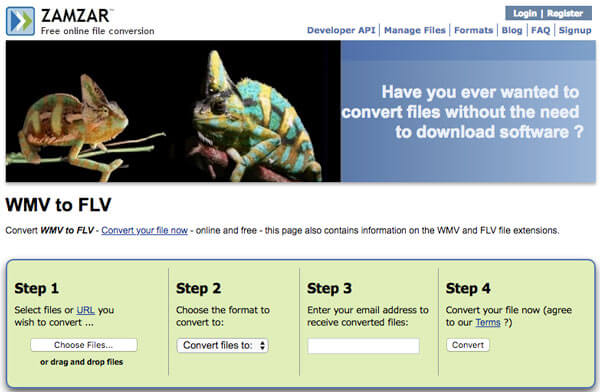
iDealshare VideoGo é outro conversor WMV para FLV profissional, que oferece excelente qualidade de vídeo. É uma solução ideal para converter vídeo para arquivos HD, você pode encontrar mais de 150 formatos de vídeo e áudio, 30x mais rápido com perda de qualidade zero.
Passo 1 Importe arquivos WMV para o programa depois de baixar e instalar o programa. Clique no botão "Adicionar arquivo" para adicionar arquivos WMV ao programa. Claro, você pode arrastar e soltar vários arquivos no programa.
Passo 2 Selecione o FLV como formato de saída no menu "Perfil", que pode ser obtido na categoria "Vídeo geral". Você pode editar ainda mais os arquivos de vídeo clicando no botão "Efeito" para adicionar mais efeitos.
Passo 3 Clique no botão "Converter" para converter WMV para FLV. Quando você precisar adicionar o FLV ao seu site, edite os arquivos de acordo com a página da web.
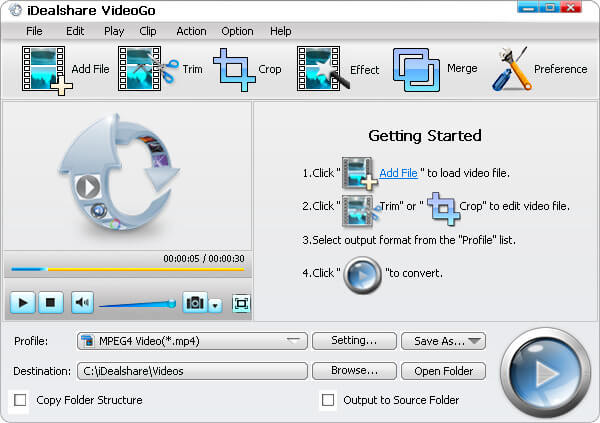
Conversor de vídeo é um conversor de vídeo WMV para FLV gratuito que converte arquivos de vídeo, filmes e DVDs para que você possa reproduzi-los onde quiser. O software profissional pode converter todos os tipos de arquivos de vídeo (AVI, DIVX, XVOD, FLV, X264, VOB, MPEG, DVD, etc.) nos formatos de vídeo adequados (MPEG-4, H.264).
Passo 1 Baixe e instale a versão mais recente do Videora Converter. Inicie o programa para escolher o menu "Converter" no canto superior esquerdo do programa.
Passo 2 Clique no botão "Arquivo de vídeo", no qual você pode escolher o "Modo normal" para adicionar os arquivos WMV ao programa, selecionando o botão "Selecionar arquivo".
Passo 3 Selecione o destino de saída e clique no botão "Avançar", selecione os diferentes parâmetros para converter arquivos WMV para FLV antes de clicar no botão "Converter".
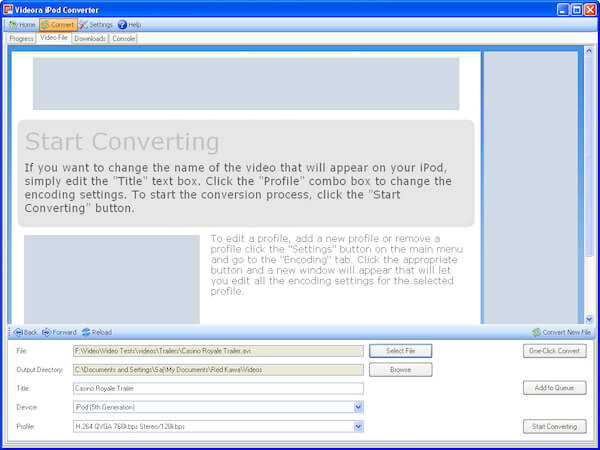
VLC Media Player deve ser uma boa opção para usuários de PC e Mac. É mais do que um conversor de WMV para FLV para várias plataformas, você também pode usar o programa para desfrutar de filmes de computador e telefones. Deve ser um programa versátil que você precisa levar em consideração.
Passo 1 Inicie o VLC Media Player, clique no botão "Mídia" e escolha a opção "Converter/Salvar", ou você pode usar o atalho Ctrl+R para converter WMV para FLV.
Passo 2 Abra os arquivos WMV na caixa de diálogo Mídia, clique no botão "Adicionar" para selecionar os arquivos WMV que deseja adicionar. Clique no botão "Abrir" para adicionar o arquivo.
Passo 3 Escolha o FLV no Perfil e ajuste as outras configurações para garantir que você obtenha o resultado ideal ao converter WMV para FLV. Depois disso, clique no botão "Iniciar" para transcodificar o WMV para o formato desejado.
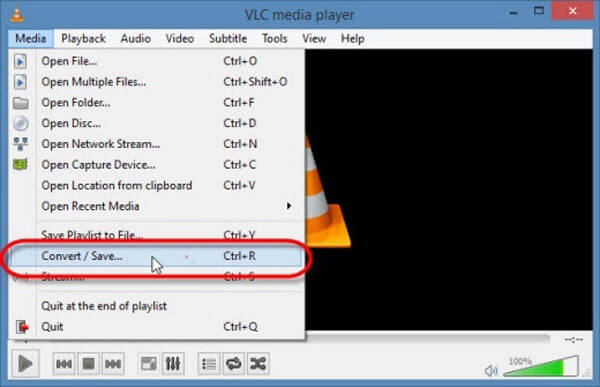
Não perca: como editar vídeos com o VLC Media Player
Quer esteja a utilizar um PC ou Mac, pode encontrar as soluções adequadas para converter o formato WMV para FLV. Para obter o melhor resultado para os arquivos FLV do seu site, você pode usar Aiseesoft Free Video Converter em consideração. Mais perguntas sobre como converter o formato WMV para FLV, você pode compartilhar sua opinião nos comentários.